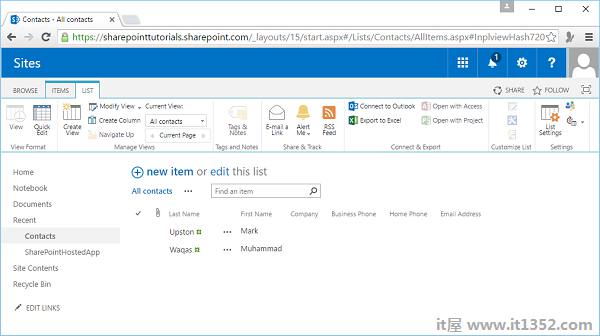在本章中,我们将从最终用户的角度进行讨论,主要涵盖列表和视图,验证等列表上的一些增值功能.当最终用户在SharePoint中创建内容时,它将被存储以列表的形式.
列表实际上是SharePoint中的数据存储机制.
它提供的用户界面能够查看列表中的项目,添加,编辑和删除项目或查看单个项目.
让我们看一个简单的例子,我们将在其中添加联系人列表.
第1步:打开SharePoint站点并转到"站点内容"页面.您可以查看当前内容,列表和库,我们可以通过单击添加应用来添加新内容.
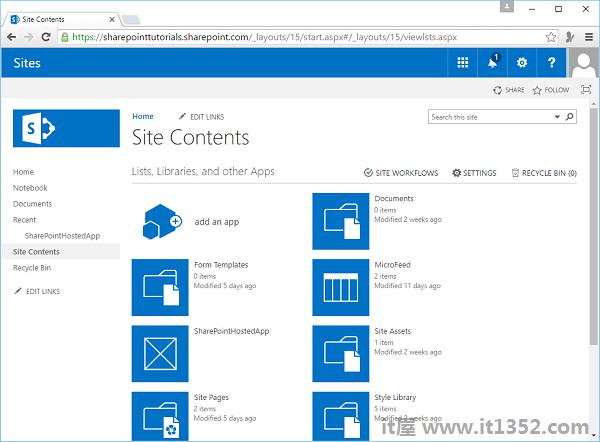
步骤2 : 因此,让我们看一下我们可以添加到我们网站的一些内容 :
我们可以创建一个新的文档库.
我们可以创建一个定义模式的自定义列表.
还有一些预定义模式的列表,如此处的任务列表.
我们可以添加图片,一些维基页面,表格,链接列表,公告列表,联系人列表和日历等.
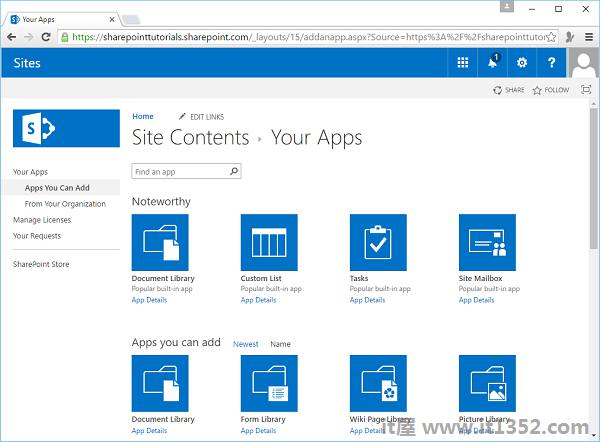
第3步 : 让我们选择联系人列表.
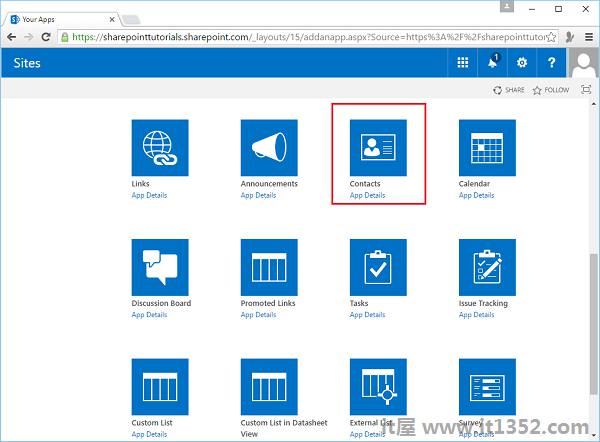
第4步 : 我们将此列表称为联系人,然后单击创建按钮.
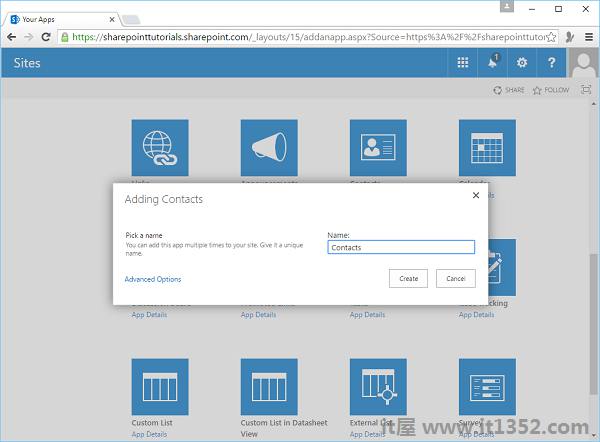
第5步 : 所以现在你可以在你的站点联系人中看到,你有联系人列表,你可以点击它来处理列表中的项目.

第6步 : 向此列表添加新项目的一种方法是单击此新项目链接,然后将其添加到我的内容中.
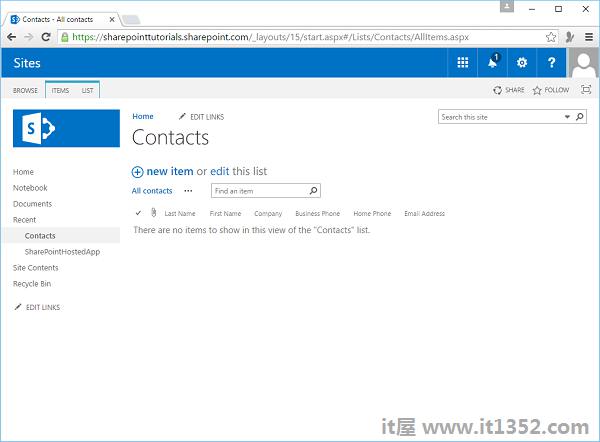
第7步 : 输入姓氏和名字,然后进入工具栏或功能区,然后单击保存.

第8步 : 我们还可以通过点击编辑链接将列表置于编辑模式.
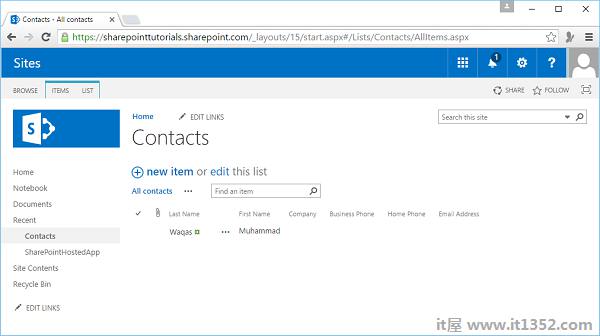
步骤9 : 接下来,我们可以添加一些其他联系人.编辑完成后,单击停止编辑以退出徽章编辑模式.
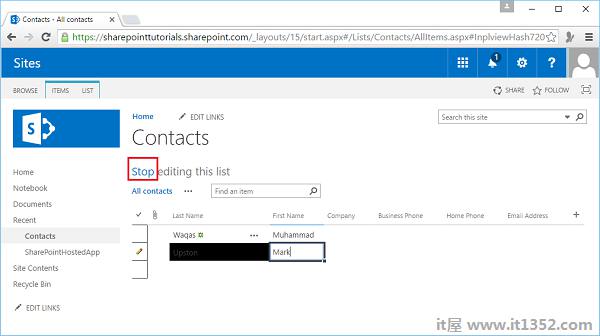
该页面将显示所有联系人.
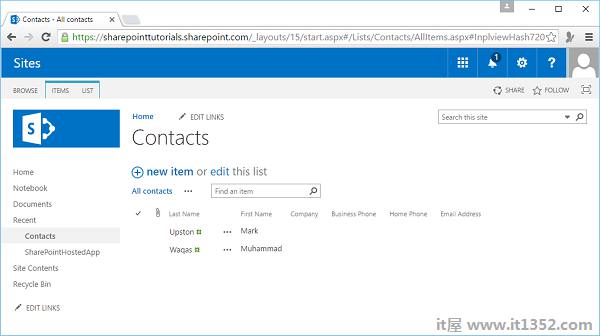
我们在此处使用列表时还有其他一些事情.
步骤10 : 点击 ITEMS 即可访问功能区上的项目.
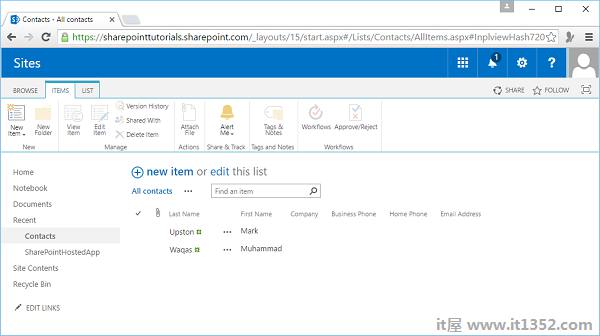
步骤11 : 点击此处的 LIST 即可访问与整个列表相关的功能区项.